如何修復 Roblox 上的錯誤代碼 262
您是否突然與 Roblox 斷開連線並收到錯誤代碼 262:「發送資料時出現問題,請重新連線」?當您的網路連線或 Roblox 的伺服器發生故障時,通常會發生該錯誤。
雖然損壞的遊戲快取檔案確實可能是 Roblox 遊戲過程中崩潰的常見原因,但在嘗試解決此問題時還需要考慮幾個其他因素。其中包括網路連線不足、使用未經授權的修改或擴展、在積極參與遊戲時下載內容以及整體系統穩定性的波動。如果這些問題仍然存在,玩家可以採取某些預防措施來緩解這些問題並保持無縫的遊戲體驗。
排除臨時問題
您的裝置和 Roblox 伺服器之間的連線可能暫時中斷。為了解決此問題,請按照錯誤訊息中提供的說明按一下「重新連線」按鈕。這將使我們能夠驗證連線是否已成功恢復。
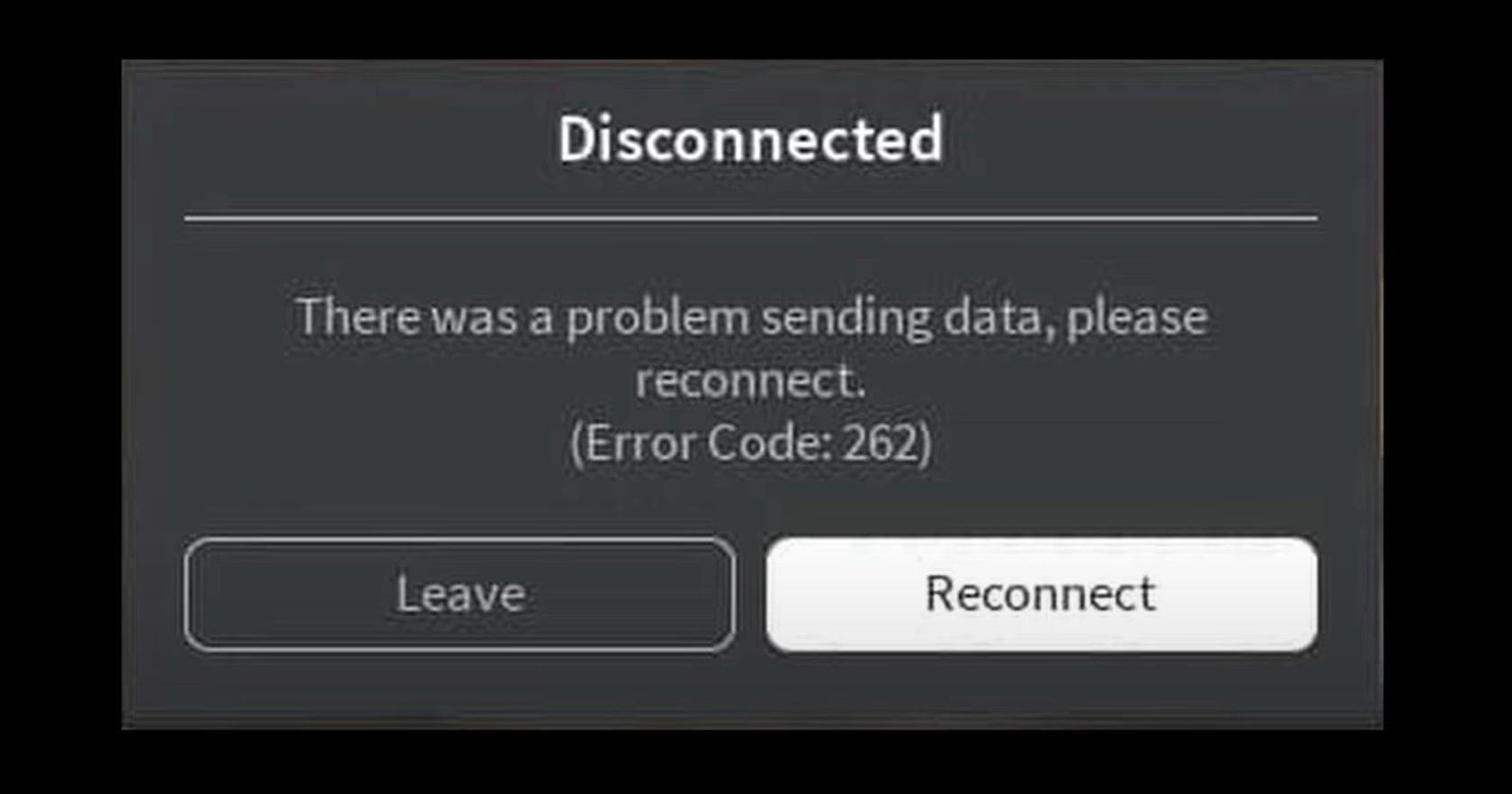
如果成功重新連接,則遊戲與其伺服器之間的連接中斷被視為暫時性問題。
相反,如果重新連接到伺服器無法解決問題,建議繼續實施其他補救措施。
確保您已連接到互聯網
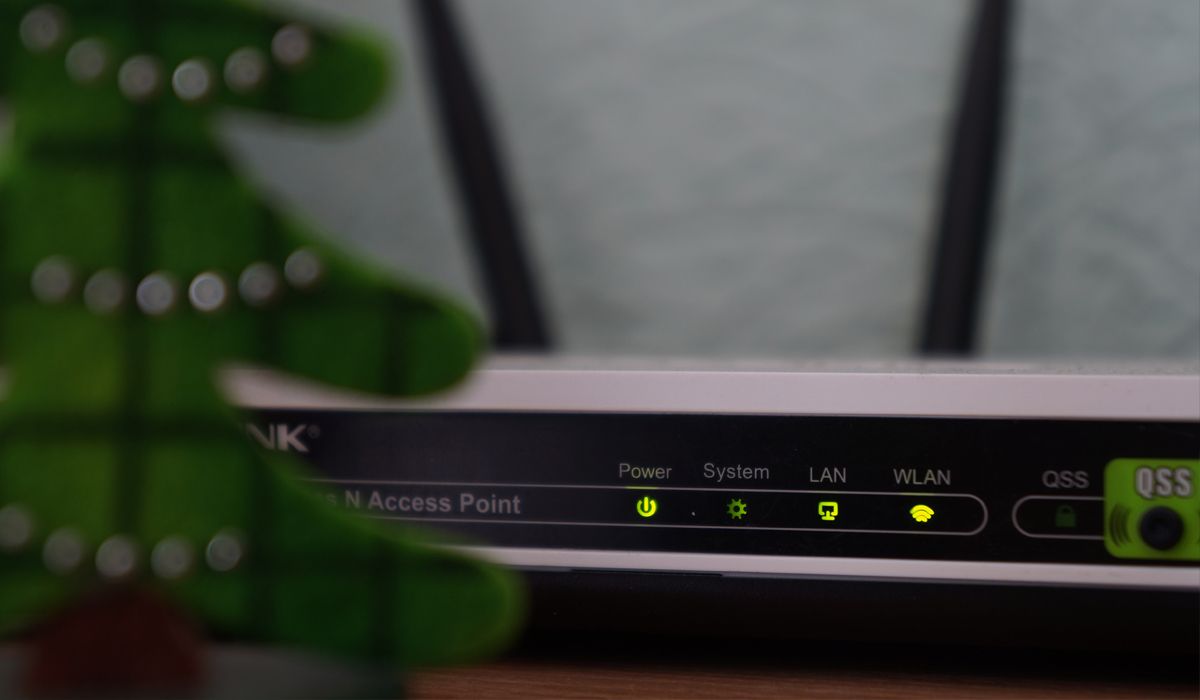
在玩 Roblox 時保持正常的網路連線至關重要,因為中斷可能會導致技術困難。如果遊戲期間中斷,用戶可能會遇到上述錯誤訊息。為了防止發生此類情況,建議驗證設備是否保持連接到網路。
如果您的連線已中斷,建議診斷並糾正網路連線的任何問題。此操作應該可以修正當前的錯誤。但是,如果您目前已連接到網路世界,則表示問題出在其他地方,因此您可能會進入流程的後續階段。
檢查 Roblox 伺服器狀態
與 Roblox 後端基礎設施相關的嚴重問題可能會幹擾網路連接,從而破壞玩家的遊戲體驗。因此,驗證 Roblox 伺服器是否正常運作至關重要,因為任何故障都可能阻止資料傳輸並導致顯示錯誤訊息 262。
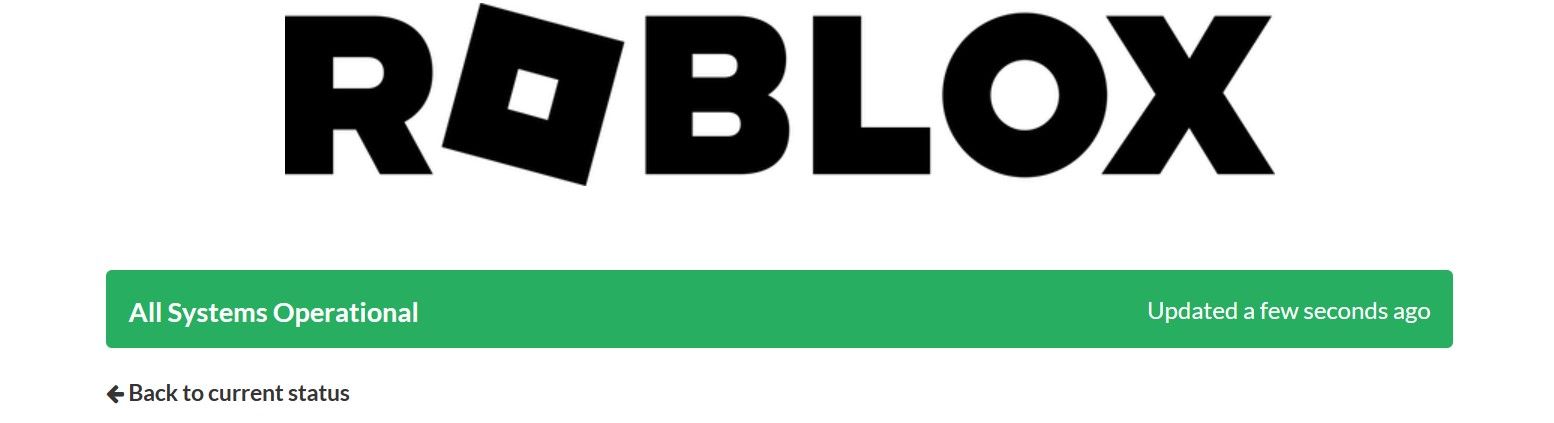
要查看它,只需前往 Roblox 狀態頁面 。如果 Roblox 報告其後端有問題,請等待工程師修復該問題,錯誤就會消失。但是,如果所有系統都顯示可運行,請繼續下一步。
執行一些初步檢查
如果您目前正在經歷活躍的網路連線並且 Roblox 伺服器正在運行,則可能需要先執行一系列初步檢查,然後再針對與您的帳戶存取或平台上的遊戲體驗相關的潛在問題採取任何故障排除措施。為此,請按順序執行以下步驟:
建議關閉所有開啟的錯誤窗口,終止目前的 Roblox 會話,然後重新開始遊戲。
建議暫時登出您的 Roblox 帳戶,然後重新登入以重新建立連線。
為了解決可能導致 Roblox 異常行為的任何潛在暫時性問題,建議您重新啟動系統。這將有助於消除任何間歇性故障並恢復正常功能。
如果 Roblox Web 用戶端和 Microsoft Store 應用程式目前同時執行,建議關閉其中一個應用程式。
斷開您的線上連接,然後再次恢復它以獲得更流暢的用戶體驗。
請暫時停用您在 Roblox 上玩遊戲時可能啟用的任何虛擬私人網路 (VPN)。
為確保 Microsoft Defender 防火牆與 Roblox 之間的連結性,建議將 Roblox 加入受信任應用程式白名單。這將使防火牆內建的安全功能能夠與線上遊戲平台和諧共存,而不會出現任何潛在的服務衝突或中斷。
如果嘗試上述初步故障排除步驟後問題仍未解決,建議繼續實施其他建議的解決方案。
停止使用 Roblox Mod 並停用任何擴展
與其他線上遊戲類似,嚴格禁止在 Roblox 中使用模組。未經授權使用此類修改可能會導致多種負面後果,包括遊戲體驗中斷和帳戶可能被終止。建議目前正在使用模組的使用者暫時停止使用,直至另行通知。
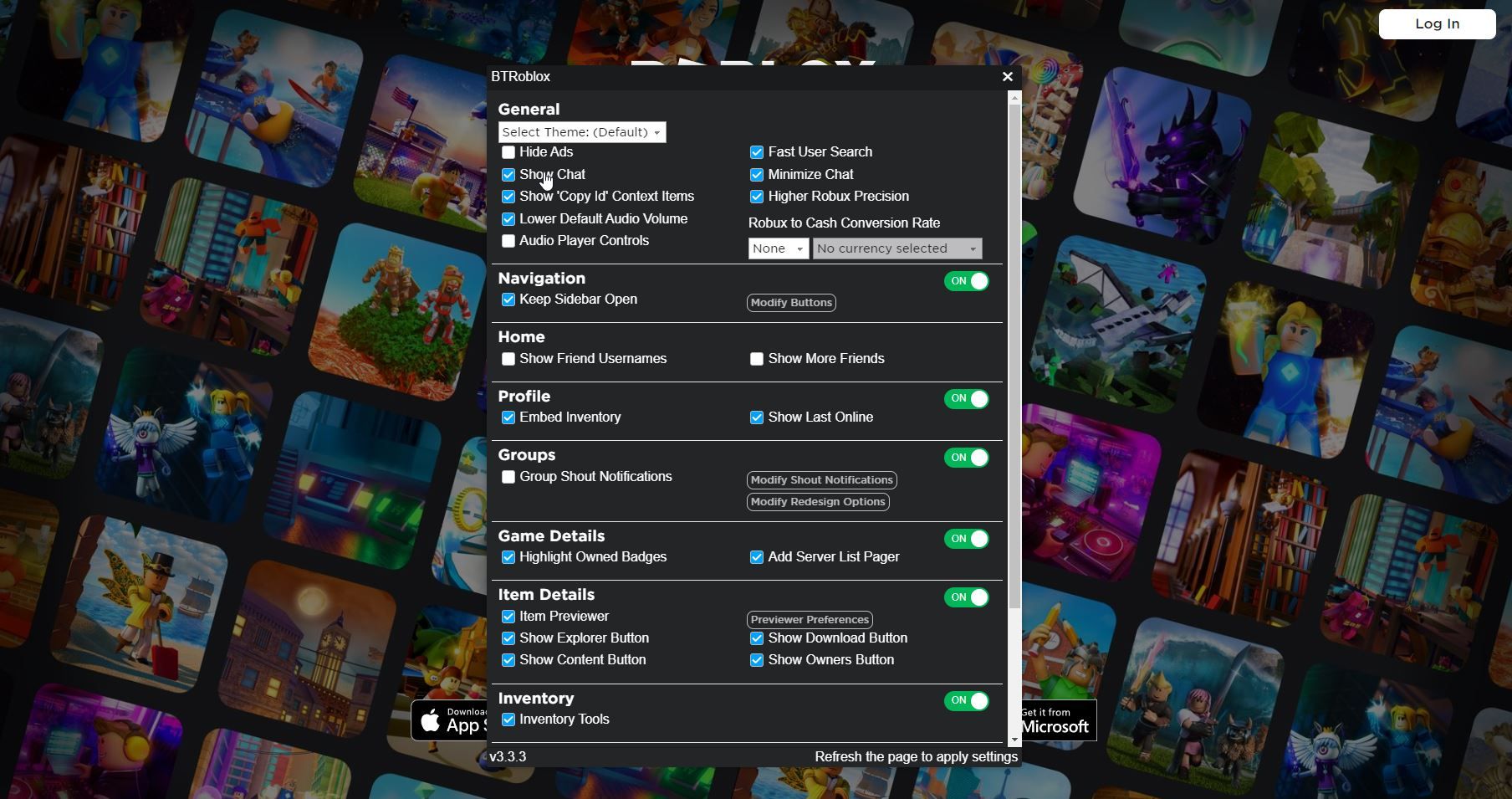
同樣,透過使用瀏覽器擴充功能來增強 Roblox 體驗也是一個可行的選擇。然而,值得注意的是,使用此類擴展會帶來固有的風險。因此,必須透過停用或完全消除與 Roblox 相關的所有擴充功能來確保這些擴充功能不會導致遊戲過程中遇到的任何錯誤。
如果解決此問題涉及更新或刪除擴展,則錯誤的根源很可能在於擴展幹擾。要解決此問題,您可以檢查相應擴充功能是否有可用更新,或完全卸載它以消除錯誤。
排除任何穩定性問題
為了確保在 Roblox 上玩遊戲時獲得最佳效能,擁有穩定且穩定的網路連線至關重要。連接的任何波動都可能導致玩家設備和遊戲伺服器之間的通訊中斷,從而可能導致錯誤。為了驗證網路連線的可靠性,建議在Windows作業系統上進行測試。此評估將深入了解連接的強度,並幫助識別可能影響線上遊戲體驗的任何潛在問題。
為了提高您的網路連線在測試過程中出現不穩定和資料包遺失的情況下的可靠性,請實施以下建議措施:
若要刷新路由器的配置並清除可能影響其效能的任何儲存的數據,請考慮啟動裝置的重新啟動或重新引導程式。此操作可以透過清除路由器的快取來幫助緩解與連線相關的問題。
請點選「開始」功能表中的「任務管理器」選項或按鍵盤快速鍵「Ctrl + Alt + Delete」開啟Windows任務管理器。開啟工作管理員後,導覽至「網路」標籤,查看根據網路資源消耗量排序的進程清單。若要終止佔用最多頻寬的進程,請以滑鼠右鍵按一下該進程並選擇「結束任務」。
建議終止與 Roblox 相關的任何正在進行的數據傳輸,這些數據傳輸可能在遊戲過程中在後台運行,因為它們可能會消耗過多的可用網路頻寬。
如果遇到連線問題或其他網路問題,請使用內建故障排除工具執行網路診斷檢查。有關執行此程序的說明,請參閱我們的綜合教程,其中概述了運行任何故障排除程序的逐步指南。
為了優化主要裝置的效能,建議您中斷目前連接到相同網路連線的任何其他裝置。透過這樣做,您的主設備將能夠充分利用可用頻寬,從而提高速度和效率。
切換您的 Roblox 用戶端
如果所有其他方法都失敗並且您的網路連線保持一致,那麼謹慎的做法可能是嘗試替代 Roblox 用戶端作為潛在的解決方案。
或者,您可以使用 Roblox Player(一種基於瀏覽器的應用程序,可以直接執行 Roblox 體驗),也可以選擇 Microsoft Store 應用程序,該應用程式提供專門針對 Windows 作業系統定制的改進功能。
考慮暫時轉換到替代 Roblox 用戶端,以確定偶發性斷開連線是否已解決。如果遷移到另一個平台可以緩解該問題,那麼放棄當前的選擇而選擇其他選擇可能是明智的做法。
重新安裝 Roblox
如果其他解決方案都無效,則可能需要刪除並重新安裝 Roblox 用戶端作為潛在的解決方案。此操作可以幫助確認連接到遊戲伺服器的任何問題是否是由於客戶端初始設定引起的複雜情況造成的。
若要有效地從 Windows 作業系統中移除 Roblox,請參閱我們有關解除安裝軟體的綜合指南。遵循此程序將確保 Roblox 的所有痕跡都已刪除,包括刪除其安裝目錄中的任何剩餘檔案。隨後,您可以選擇從頭開始重新安裝 Roblox。
不間斷地玩 Roblox
對於遊戲玩家來說,在遊戲過程中斷開連線是一種可能意外發生的不幸事件。然而,透過了解背後的原因並利用本文提供的解決方案,人們可以克服這項挑戰並維持與 Roblox 伺服器基礎設施的穩定連結。
如果您在實施先前建議的解決方案後仍然遇到問題,請聯絡 Roblox 的技術支援團隊進行進一步調查。